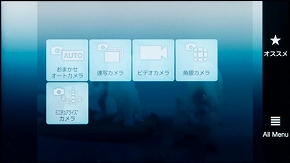3D写真と動画が“普通に”撮れる――「AQUOS PHONE SH-12C」だからできる、3D撮影の楽しみ方:荻窪圭の携帯カメラでこう遊べ(1/3 ページ)
ツインカメラを搭載したことで本格的な3D撮影が可能になった、シャープの「AQUOS PHONE SH-12C」。これまでのケータイにはない新しいカメラ機能を楽しめる3D撮影だが、どうすれば立体的な写真を撮れるのか。また、どんな被写体が向いているのか。荻窪氏に「AQUOS PHONE SH-12C」を試してもらった。
「AQUOS PHONE SH-12C」でとうとう3Dに本格対応した。前モデルの「LYNX 3D SH-03C」も3D表示には対応してたが、基本的には見るだけで、撮るには少し手間がかかった。今度のAQUOS PHONEは本物。リアル3D。普通に使って普通に3D写真や3D動画を撮れて、普通に3Dで見られて、迫力を楽しみたければ3D対応テレビに普通につなげられる。この「普通に」が大事。やはり自分で撮った写真が飛び出せば楽しいもの。
そんな“AQUOS PHONE”のカメラを徹底的に使ってみた。
ツインカメラ搭載、これぞ正真正銘の3D撮影
まずはカメラ。ボディ裏側を見ると分かるように、目玉が2つある。これが本格派3Dの証拠だ。3D表示の仕組みは簡単。人間の目は左右にあって、その距離が6センチ前後離れてる。それだけ離れると、両目で物を見たときに左目の映像と右目の映像が微妙に違う。それを脳内で合成して、前後関係のある立体的な映像として認識しているのだ。
試しに、SH-12Cで撮った3D写真の中央部を切り取ってみた(下記の写真を参照)。まっすぐ奥に伸びている柵の角度を見るとわかりやすい。このように、左目と右目では見え方が少し異なっているのだ。
逆に言えば、3D写真には左右2枚の画像が必要だ。現在、3D対応のデジカメやスマートフォン(SH-03Cなど)はいくつも出ているが、たいていはレンズが1つで、左目用と右目用の2枚を続けて撮影する(まず左目用を撮り、少し右にずらして右目用を撮る)ことで3D写真を生成している。これだと動いている被写体は撮れないし、動画も無理。ちゃんと3D写真や映像を撮るには、SH-12Cのように、左右2つのカメラが必要なのだ。
SH-12Cにはレンズが2つあるだけじゃなくて、カメラが2つ搭載されている。それぞれ800万画素CMOS。3D撮影で重要なのは、左右のカメラがまったく同じであること。色や明るさ、解像度などが同一であるのみならず、位置がずれても片方が微妙に傾いていてもダメなのでなかなか大変なのだ。これは偉い。
2Dと3D撮影の使い分けは簡単
ではカメラの話に入ろう。ホーム画面からカメラアイコンをタップするか、側面のシャッターキー(これが大きくて押しやすい)を長押しすると、カメラが起動する。
起動すると、画面の横に「3D」と書かれたアイコンがある。これがミソ。2D撮影モード時にこれをタップすると3D撮影に切り替わり、逆に3D撮影モード時に「2D」のアイコンをタップすると2D撮影モードに戻るのだ。これは手軽でいい。2D時は左のカメラだけを使う以外は普通の800万画素カメラ。
3D撮影時は画像サイズが自動的にフルHD(1920×1080ピクセル)に切り替わり、左右両方のカメラを使う。2D時に比べて上下左右とも画角が狭くなる、つまりちょっと望遠になるので注意したい。画面はリアルタイムで3D表示される。ぱっと見て「3Dに見えないな」と思ったら、それは「画面を真正面から見てない」から。当人はそのつもりでも、実はちょっと斜めから見ているのかもしれない。端末をちょっと左か右に振ってみると、ちょうど「立体に見えるポイント」があるのでそれを見つけよう。「おおっ」と感心するほどきれいかつ立体的に見えるはずだ。
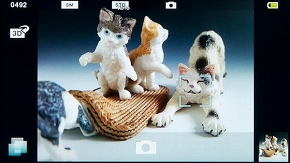
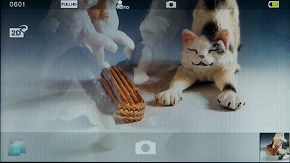 2Dモード時の撮影画面。(本物じゃないけど)猫の顔をちゃんと認識してくれた。画面左の「3D」アイコンが3Dへの切り替え。左下の□が3つ重なっているのが「TapFlow UI」。中央下がシャッター。右下のサムネイルは直前に写した写真で、これをタップすると表示できる(写真=左)。3Dモードにするとこんな感じ。表示が大きくずれているのは、被写体が近すぎるからだと思っていい。さすがに数センチの距離での3D写真は、それぞれのカメラの視野の重なりが少ないので無理(写真=右)
2Dモード時の撮影画面。(本物じゃないけど)猫の顔をちゃんと認識してくれた。画面左の「3D」アイコンが3Dへの切り替え。左下の□が3つ重なっているのが「TapFlow UI」。中央下がシャッター。右下のサムネイルは直前に写した写真で、これをタップすると表示できる(写真=左)。3Dモードにするとこんな感じ。表示が大きくずれているのは、被写体が近すぎるからだと思っていい。さすがに数センチの距離での3D写真は、それぞれのカメラの視野の重なりが少ないので無理(写真=右)基本が分かったら、いざ撮影。まずは「自動シーン設定」だ。何しろこれが優秀なのである。撮影の基本はタッチフォーカスで、ピントを合わせたいものを指でタッチする。するとそこに青いフォーカスポイントが表示される。基本は「自動追尾」だから、一度ポイントを決めたら、構図を変えてもOK。ちゃんと追随してくれるのだ。
解除したいときは再び画面をタッチする。が、カメラが勝手にピントを合わせてくれることがある。それは、人の顔を見つけたときと、動物を見つけたときだ。人の顔は最近は当たり前の機能だが、「シーン自動認識」でペットにも対応したのはすごい。実は最初この機能を知らなくて、普通に猫を追ってたら、猫がこっちを向くたびにちゃんと認識しててびっくりしたくらいだ。
そして撮りたいタイミングでシャッターキーを押すか、画面上のシャッターアイコンをタップすればいい。全自動以外の機能を使いたいときは、画面左下にある「TapFlow UI」ボタンをタッチする。すると、シャープのスマートフォンではおなじみ、よく使う機能を中心に、長方形のアイコンがくっついて並ぶのだ。ここからシーンを選んだり、再生アプリに移動したりするのである。最高のカメラ機能は、全自動でちゃんと撮れること。その上で、必要に応じた機能が別途用意されているのが一番いいのだ。そういう意味で、SH-12Cのカメラは使いやすい。
撮影機能の中で注目したいのが「カメラ切り替え」。カメラ機能には標準のカメラとビデオカメラに加えて、高速連写、ミニチュアライズ(ミニチュアの風景のように写る)、魚眼(中央部がふくらんで写る)が用意されている。
高速連写はHD画像(ただし、フルHDではなくて1280×720ピクセルになる)で秒5枚で3D写真を撮れるのだ。だから動いてる被写体でも3Dで撮れるのである。QHD(960×540ピクセル)なら秒7枚を高速連写できる。スポーツも3Dである。とりあえず連写して、後から気に入ったカットを選べばいい。
ミニチュアライズは、画像の一部をわざとぼかしてちょっと彩度を高めに処理することで、ミニチュアのような効果を出す機能。少し高い位置から風景を撮るのがコツだ。
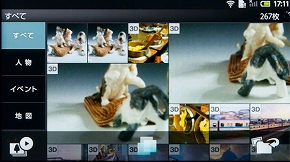
 ピクチャーアプリにもTapFlow UIが採用されており、人物やイベントなどのテーマごとにサムネイルが表示される。3Dで撮ったものは「3D」とアイコンが付く(写真=左)。「ペット」から、認識された動物の写真をさっと呼び出せる。明らかにペットじゃない写真もまじってるけど、それは愛嬌ということで。まだ自動認識で100%の識別は難しいようだ(写真=右)
ピクチャーアプリにもTapFlow UIが採用されており、人物やイベントなどのテーマごとにサムネイルが表示される。3Dで撮ったものは「3D」とアイコンが付く(写真=左)。「ペット」から、認識された動物の写真をさっと呼び出せる。明らかにペットじゃない写真もまじってるけど、それは愛嬌ということで。まだ自動認識で100%の識別は難しいようだ(写真=右)Copyright © ITmedia, Inc. All Rights Reserved.
提供:シャープ株式会社
アイティメディア営業企画/制作:ITmedia +D 編集部/掲載内容有効期限:2011年6月12日